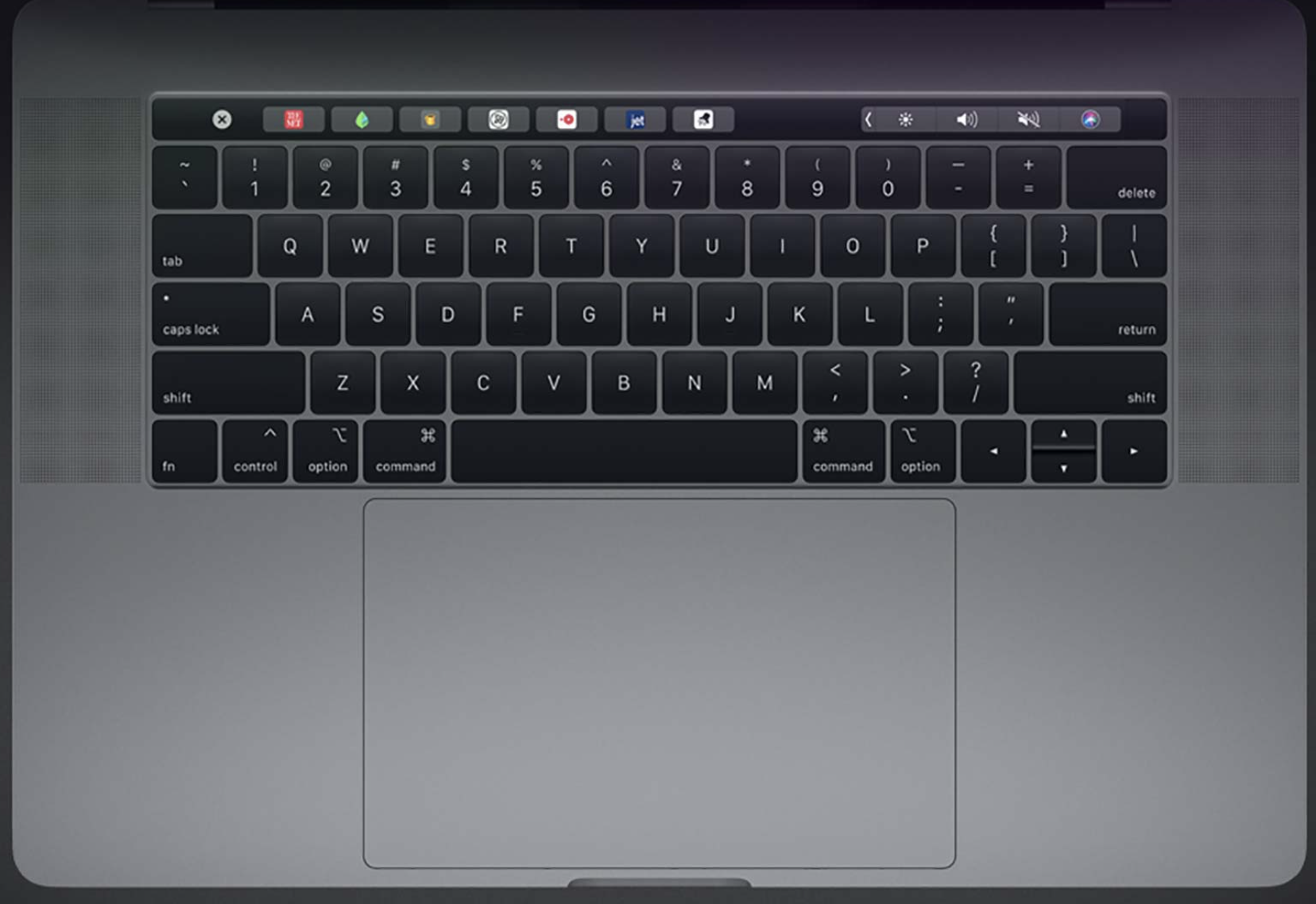Ra đời từ năm 2018, thế hệ MacBook MR932 với thiết kế hoàn toàn mới. Đặc biệt là thanh Touch Bar đã và đang dần trở thành một trong những tính năng mang tính biểu tượng cho dòng máy này khi đem đến khả năng tùy biến shortcuts cực “đỉnh” kèm theo thao tác sử dụng cảm ứng đơn giản hơn nhiều. Tuy nhiên, một vài trường hợp bạn cũng sẽ gặp phải đó chính là đôi lúc thanh Touch Bar đột nhiên không nhận được các thao tác cảm ứng hay đơn giản chỉ là dừng hoạt động hoàn toàn! Nếu bạn đang gặp phải trường hợp trên thì cùng MacBook Gate tìm ra một cách rất nhanh chóng để sửa lỗi này mà không cần mất công phải khởi động lại toàn bộ máy.
Tham khảo thêm dịch vụ thu mua MacBook tại QMac Store
Sửa lỗi Touch Bar bằng Terminal
Bước 1: Mở Terminal từ Spotlight hoặc truy cập theo hướng dẫn như sau: Finder > Applications > Utilities Finder > Applications > Utilities
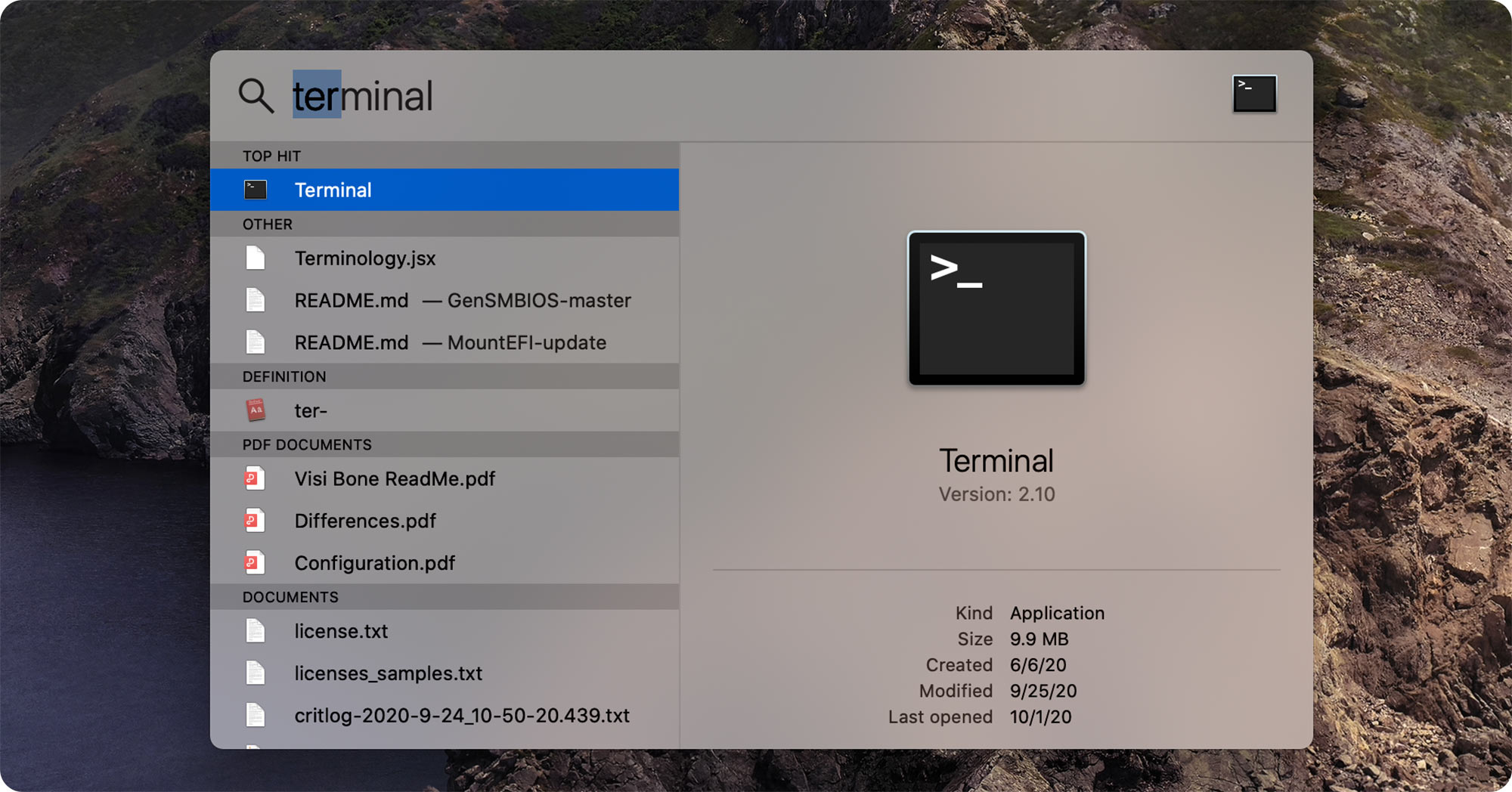
Bước 2: Bạn gõ lại 1 trong các dòng lệnh này tại cửa sổ Terminal
– Với hệ điều hành MacOS Catalina trở lên:
sudo pkill TouchBarServer
sudo killall ControlStrip
– Với hệ điều hành MacOS Mojave:
sudo pkill TouchBarServer
– Với hệ điều hành MacOS High Sierra:
pkill “Touch Bar agent”
Nếu thành công, Terminal sẽ hỏi bạn mật khẩu để hoàn thành nốt thao tác. Sau đó thanh Touch Bar của bạn sẽ hoạt động trở lại như bình thường.
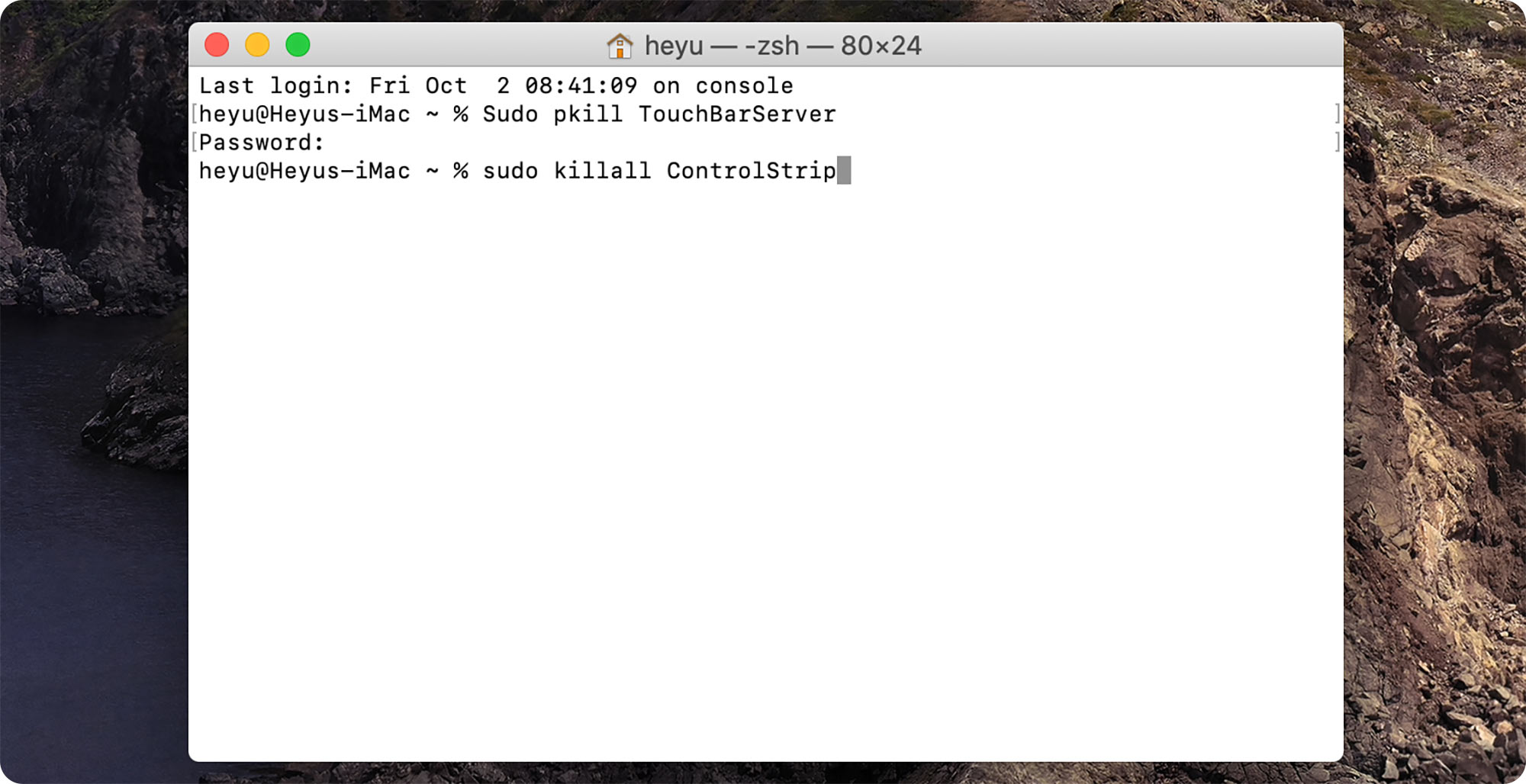
Vậy là xong! Chỉ một vài bước đơn giản vậy thôi là bạn sẽ sử dụng bình thường khi Touch Bar gặp lỗi. Còn một cách “chữa cháy” nữa như chúng tôi đã đề cập ở đầu bài viết là khởi động lại máy, khi ấy thanh Touch Bar sẽ tự Restart theo luôn. Nhưng làm vậy sẽ rất tốn thời gian trong khi sử dụng Terminal thì lại đơn giản hơn rất nhiều đúng không nào?